Instalando e configurando o WSUS no Windows Server 2019
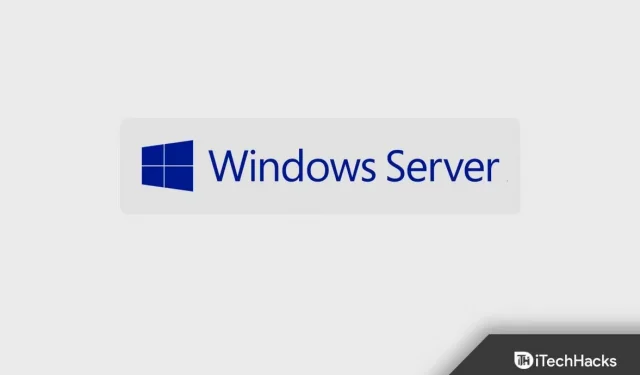
O Windows Server Update Services (WSUS) é um tipo de serviço de atualização que permite distribuir atualizações, hotfixes e outras versões disponíveis no Microsoft Update. O principal benefício de usar o WSUS é que ele gerencia as atualizações de um local central; oferece uma visão geral das atualizações instaladas na rede.
O Windows Server Update Services (WSUS) permite que os administradores instalem as atualizações mais recentes para produtos Microsoft. Você pode gerenciar com eficiência e instalar facilmente novas atualizações ao instalá-lo. Uma tarefa importante para um administrador de sistema é manter os computadores cliente e servidor atualizados com as atualizações mais recentes.
Se você não sabe como instalar o WSUS no Windows Server 2019, este artigo irá ajudá-lo.
Contente:
Como instalar e configurar o WSUS no Windows Server 2019
Neste artigo, discutiremos como instalar e configurar o WSUS no Windows Server 2019.
Instale o WSUS no Windows Server 2019
Para instalar o Windows Server Update Services (WSUS) no Windows 2019, siga estas etapas:
- Primeiro, faça login no servidor Windows 2019 onde o servidor WSUS deve ser instalado; ele também deve ser um membro do grupo de administradores locais.
- Agora abra o Gerenciador do Servidor e clique em “Gerenciar e adicionar funções e recursos” . Agora clique em Avançar .
- Isso abrirá a página de seleção do tipo de instalação. Aqui, selecione a opção de instalação baseada em função ou recurso e clique em Avançar .
- A página de seleção do servidor aparecerá agora. Aqui, verifique o nome do servidor e clique em Avançar .
- Na página Funções do servidor, selecione a opção Windows Server Update Services .
- Clique em Adicionar recursos nele e clique em Avançar .
- Na página Select Components , deixe todas as opções padrão e clique em Next .
- A página do Windows Server Update Services é exibida; clique em Avançar .
- Selecione Conectividade WID e Serviços WSUS na página Selecionar Serviços de Função e clique em Avançar .
- Agora você deve especificar um local específico para armazenar as atualizações. Selecione o local de atualização e clique em Avançar .
- Você será levado para a função Servidor Web (IIS) ; clique em Avançar .
- Todos os serviços de função são configurados automaticamente para instalar o servidor Web (IIS), portanto, clique em Avançar .
- Por fim, clique em Instalar para instalar o Windows Server Update Services.
- Quando a instalação do WSUS estiver concluída, clique em Executar tarefas após a instalação .
- Agora aguarde a conclusão da configuração e clique em Fechar . Isso instalará o Windows Server Update Services no seu computador.
Nota . O tamanho da pasta onde as atualizações são armazenadas pode aumentar com o tempo, então você deve armazenar as atualizações em uma unidade diferente da unidade C.
Configurando o WSUS no Windows Server
Depois de instalar o WSUS, você pode instalar ou configurar o servidor WSUS usando o Assistente de Configuração do Servidor. Aqui você definirá algumas configurações importantes do WSUS. Siga estas etapas para configurar o WSUS em um servidor Windows.
- Abra o Assistente de Configuração do Windows Server Update Services. Abra o console do WSUS, clique em Opções e, em seguida, clique em Assistente de configuração do servidor WSUS .
- Você verá uma página Antes de ir que informa o que você precisa antes de iniciar a configuração. Aqui clique em Avançar.
- Agora clique em Avançar novamente no Programa de Aperfeiçoamento de Atualizações da Microsoft .
- Agora você precisa selecionar o servidor upstream –
- Sincronize do Microsoft Update . Isso permite que você baixe todas as atualizações do Microsoft Update.
- Sincronize a partir de outro servidor Windows. Isso permitirá que você baixe atualizações de um servidor WSUS existente. Você deve fornecer o nome do servidor e o número da porta.
- Aqui, selecionamos “Sincronizar do Microsoft Update ” e clique em Avançar .
- Agora especifique o servidor proxy; isso também pode ser feito de duas maneiras:
- Você pode inserir o nome do servidor proxy e o número da porta e fornecer credenciais para se conectar ao servidor proxy.
- Digamos que você precise de autenticação básica para um usuário que se conecta a um servidor proxy. Nesse caso, você precisa clicar em “Permitir autenticação básica” (senha em texto não criptografado) .
- Quando terminar de usar o servidor proxy, clique em Avançar .
- A página Connect to Upstream Server aparecerá agora ; clique no botão Iniciar conexão e, quando terminar, clique em Avançar .
- Você deve escolher em qual idioma suas atualizações serão baixadas.
- Se você optar por baixar atualizações em todos os idiomas, verá atualizações em todos os idiomas no console do WSUS.
- Se você deseja que suas atualizações sejam baixadas apenas em determinados idiomas, clique em “Baixar atualizações apenas nestes idiomas” . Agora selecione os idiomas em que deseja receber as atualizações e clique em Avançar .
- Você será direcionado para a página Selecionar produtos , onde você seleciona os produtos para os quais deseja receber atualizações. Você também pode selecionar produtos individuais ou grupos de produtos da lista de produtos. Após selecionar os produtos, clique em Avançar .
- Isso abrirá a página Selecionar uma classificação. Aqui, selecione as classificações necessárias e clique em Avançar .
- Agora, em Definir agendamento de sincronização, você deve optar por sincronizar manualmente ou automaticamente.
- Sincronizar manualmente – Você terá que iniciar o processo manualmente no console de administração do WSUS. Além disso, você deve sincronizar manualmente todas as vezes.
- Sincronizar automaticamente – O servidor WSUS sincronizará automaticamente em intervalos regulares. Você também pode selecionar intervalos de tempo.
- Depois disso, clique em Avançar .
- Agora marque a caixa Iniciar sincronização inicial e clique em Avançar .
- Clique em “ Concluir ” e o WSUS está finalmente configurado.
Definindo configurações de política de grupo para WSUS
Depois de instalar e configurar o WSUS, você precisa definir as configurações da Diretiva de Grupo para atualizações automáticas. Para fazer isso, siga estas etapas:
- Abra o Console de Gerenciamento de Diretiva de Grupo . Agora abra um GPO já criado ou crie um novo.
- Vá para Configuração do computador , clique em Políticas e vá para Modelos administrativos .
- Clique em Recursos do Windows e em Atualizações do Windows .
- Clique duas vezes em “Configurar atualizações automáticas” e ative- o.
- Na seção Dia de instalação agendado , selecione o dia em que a atualização ocorrerá.
- Agora clique em Aplicar e depois em OK .
- Agora defina o local do Microsoft Update Service para uma intranet. Para ativar a política, clique em Ativado .
- Especifique o serviço de atualização e o servidor de estatísticas. Clique em “ Aplicar” e depois em “ OK” para salvar as alterações.
Este artigo aborda a instalação e configuração do WSUS no Windows Server 2019. Você pode instalar e configurar o Windows Server Update Services seguindo as etapas acima.



Deixe um comentário